鼠繪工具,鼠繪一把扇子實例
時間:2024-03-07 19:31作者:下載吧人氣:22
最終效果

1、新建一個1000 * 800 像素,分辨率為72的畫布,背景選擇白色,確定后新建一個組,在組里新建一個圖層填充黑色,如下圖。

<圖1>
2、選擇菜單:濾鏡 > 渲染 > 纖維,參數及效果如下圖。
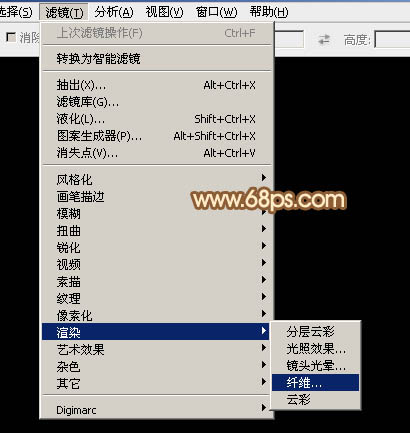
<圖2>

<圖3>

<圖4>
3、選擇菜單:濾鏡 > 模糊 > 徑向模糊。
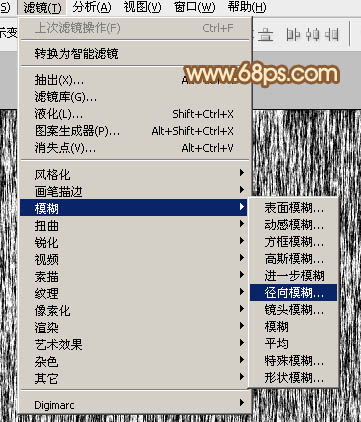
<圖5>
數量為最大,模糊方法為“縮放”,在中心模糊位置,把中心移到底部中間位置,如下圖。
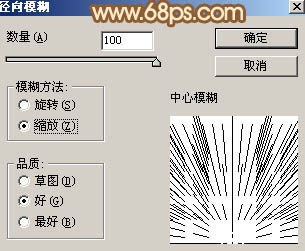
<圖6>
確定后得到下圖所示的效果。
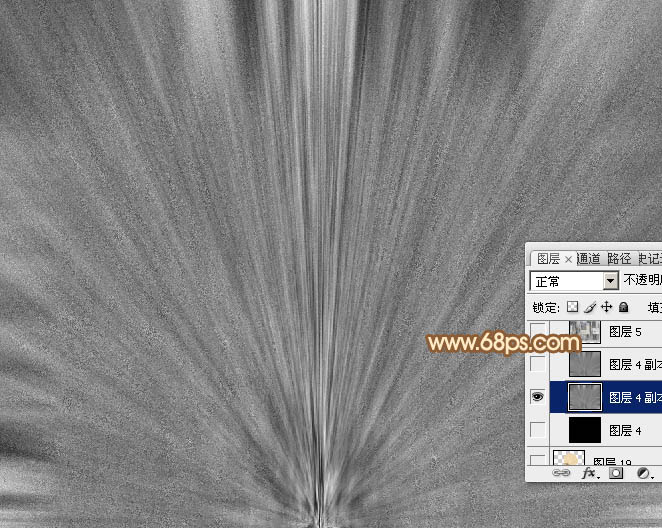
<圖7>
4、按Ctrl + F加強一下濾鏡效果,得到下圖所示的紋理效果,然后暫時隱藏圖層。
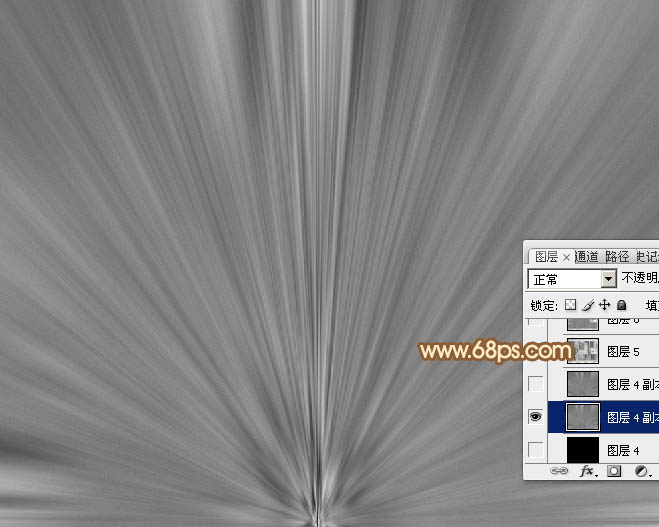
<圖8>
5、保存圖9,文件為PNG格式,用PS打開后拖進來,并放好位置,如圖10。
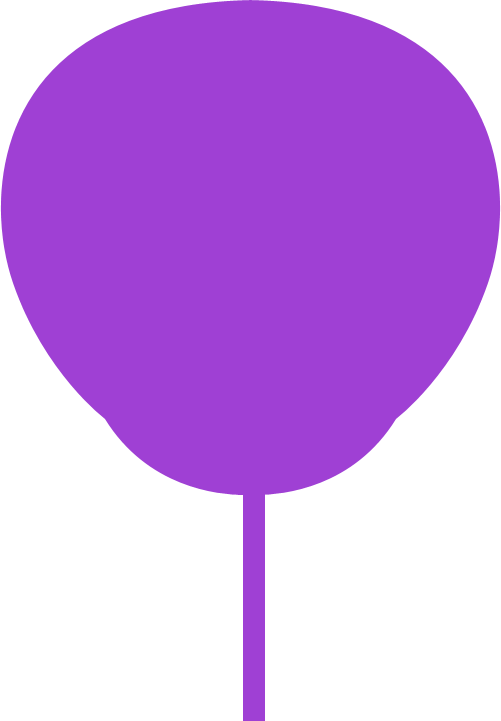
<圖9>
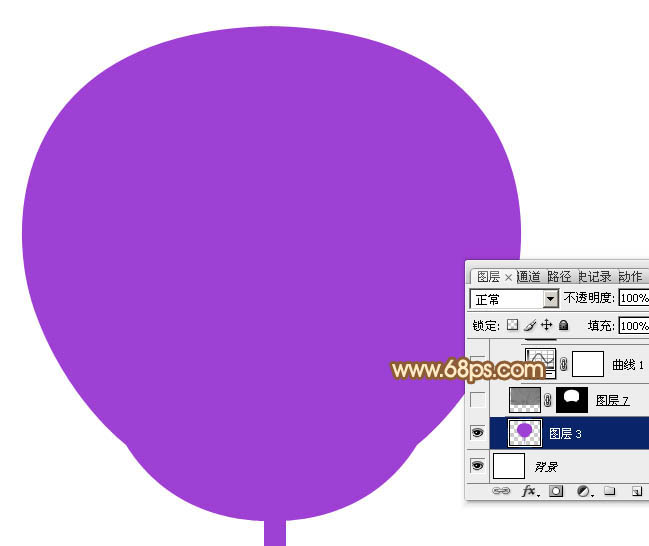
<圖10>
6、用鋼筆先選出下圖所示的扇子部分,并復制到新的圖層。
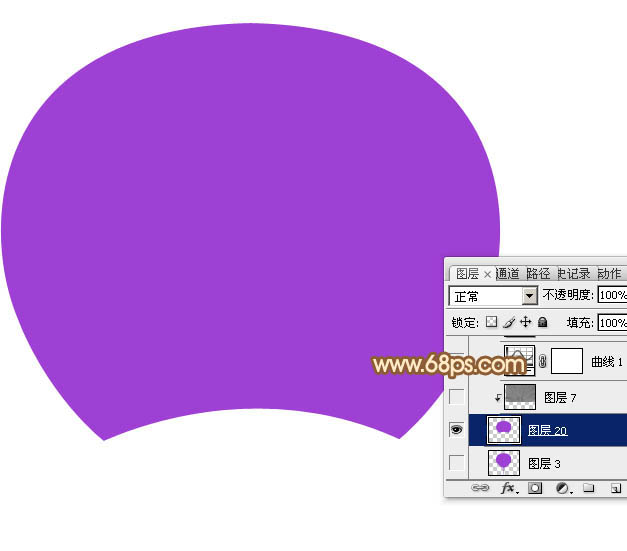
<圖11>
7、把紋理圖層復制一層,移到剛才的圖形上面,按Ctrl + Alt + G 創建剪切蒙版,調整好位置,如下圖。

<圖12>
8、創建曲線調整圖層,把整體調亮一點,參數設置如圖13,確定后按Ctrl + Alt + G創建剪切蒙版,效果如圖14。
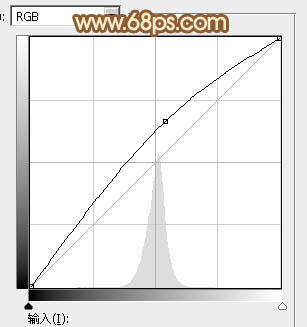
<圖13>
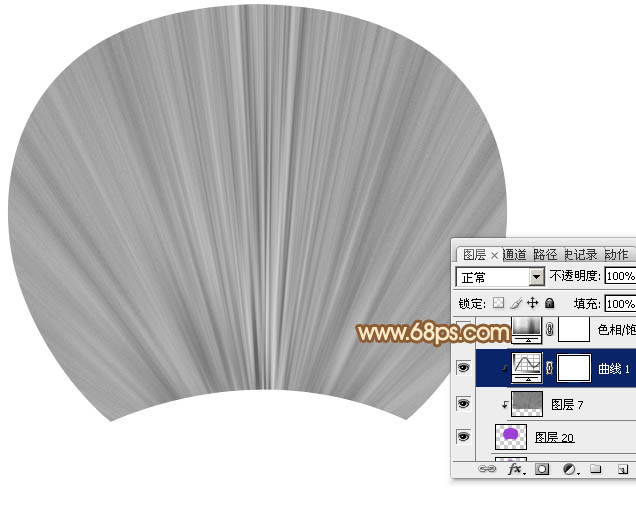
<圖14>
9、創建色相/飽和度調整圖層,對全圖進行調整,勾選“著色”選項,確定后同上的方法創建剪切蒙版,效果如圖16。
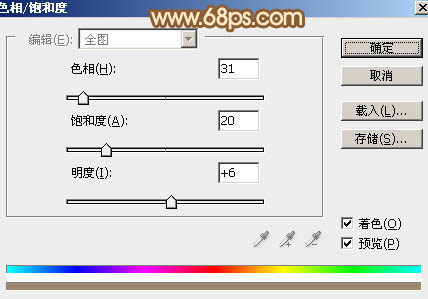
<圖15>

<圖16>
10、創建色彩平衡調整圖層,對高光進行調整,參數設置如圖17,確定后同上的方法創建剪切蒙版,效果如圖18。
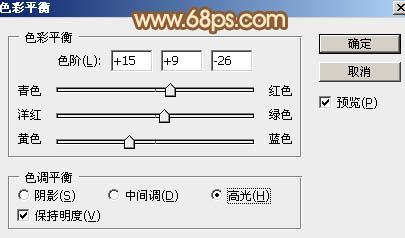
<圖17>

<圖18>
11、創建曲線調整圖層,對RGB,紅色通道進行調整,參數設置如圖19,確定后同上的方法創建剪切蒙版,效果如圖20。
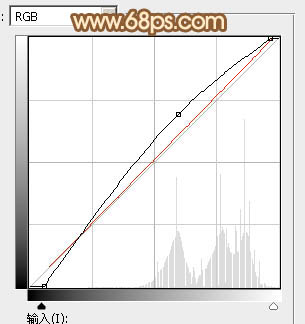
<圖19>

<圖20>
12、新建一個圖層,用鋼筆勾出下圖所示的選區,填充暗青色:#0C6290。

<圖21>
13、在當前圖層下面新建一個圖層,用鋼筆勾出下圖所示的選區,填充黑色。

<圖22>
14、把紋理圖層復制一層,移到剛才的色塊圖層上面,并創建剪切蒙版。再按Ctrl + T 稍微變形處理,如下圖。
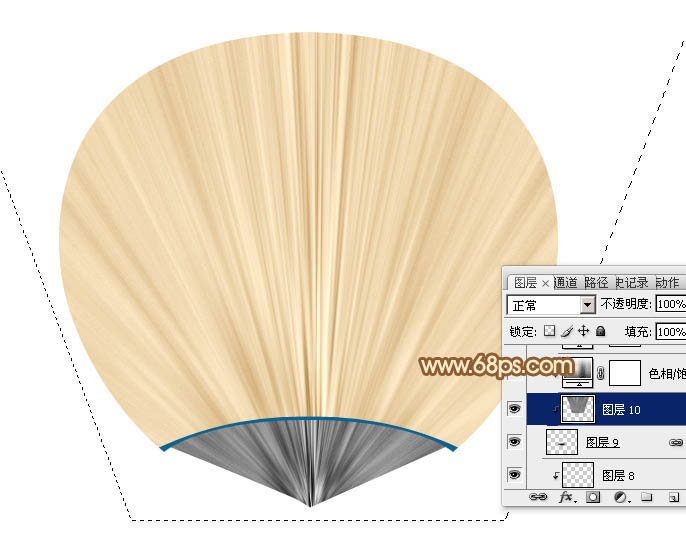
<圖23>
15、創建色相/飽和度調整圖層,參數設置如圖24,勾選“著色”選項,確定后創建剪切蒙版。
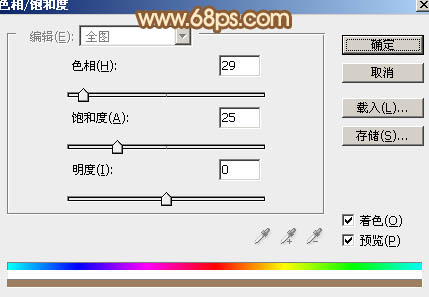
<圖24>
16、創建亮度/對比度調整圖層,適當增加亮度及對比度,參數設置如圖25,確定后創建剪切蒙版,效果如圖26。
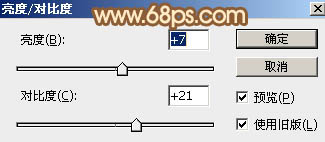
<圖25>
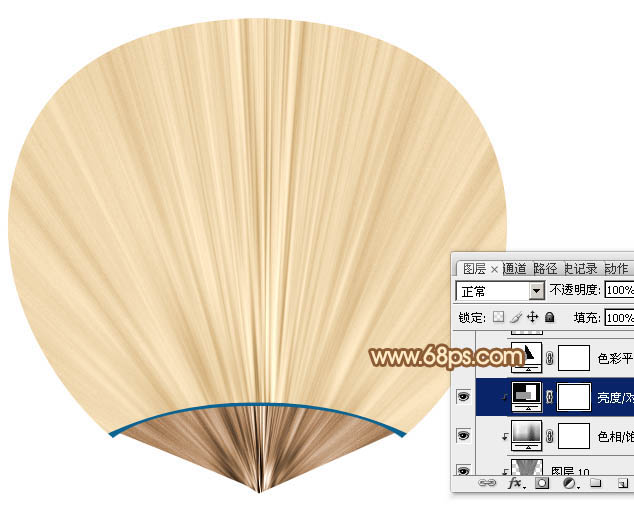
<圖26>
17、創建色彩平衡調整圖層,對高光進行調整,參數設置如圖27,確定后創建剪切蒙版,效果如圖28。
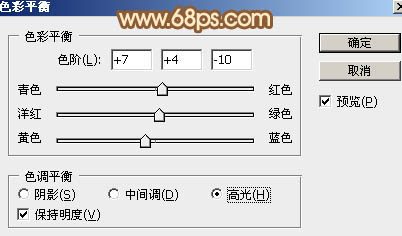
<圖27>
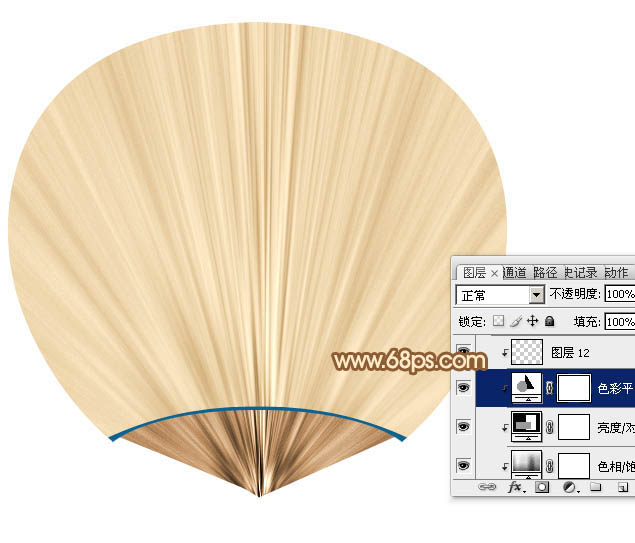
<圖28>
18、新建一個圖層,用矩形選框工具拉出下圖所示的矩形選區,然后加上圖30所示的線性漸變。

<圖29>
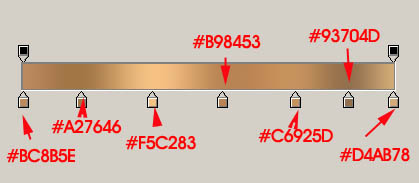
<圖30>
19、取消選區后選擇涂抹工具,強度為20%左右,大小自定,把頂部區域稍微涂抹一下,跟扇子銜接起來,如圖32。
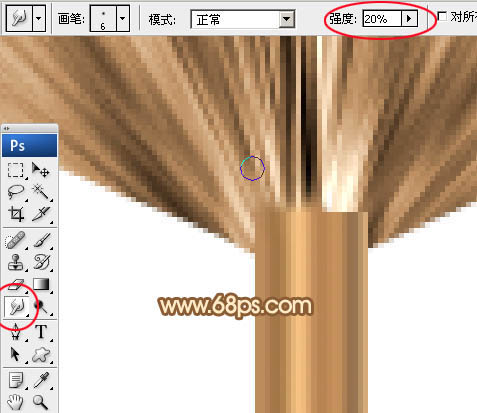
<圖31>

<圖32>
20、微調一下手柄顏色,效果如下圖。

<圖33>
21、新建一個圖層,用鋼筆勾出下圖所示的選區,填充黃褐色:#D09976。
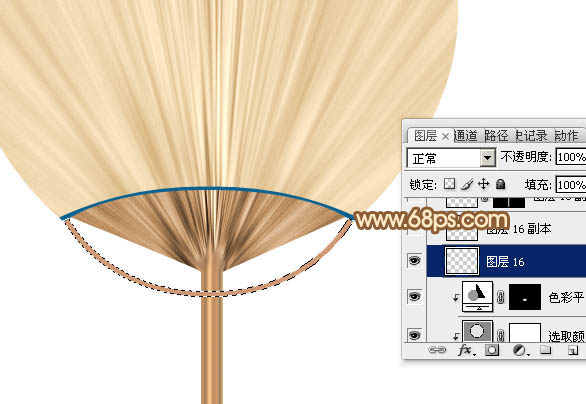
<圖34>
22、給當前圖層添加圖層樣式,設置斜面和浮雕,參數及效果如下圖。
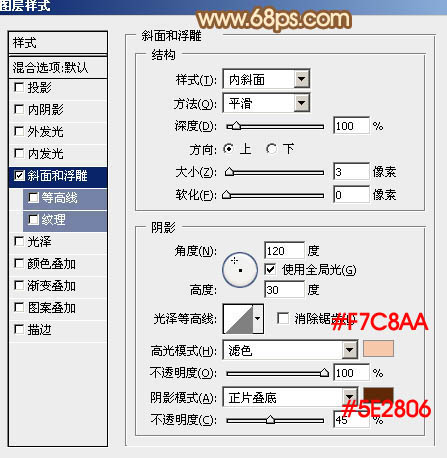
<圖35>

<圖36>
23、新建一個圖層,用矩形選框工具拉出下圖所示的選區,并拉上同手柄同樣的漸變色。

<圖37>
24、局部增加一點投影,效果如下圖。

<圖38>
最后把做好的扇子旋轉一點角度,再添加簡單的投影效果,完成最終效果。


網友評論